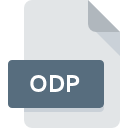
Bestandsextensie ODP
OpenDocument Presentation
-
DeveloperOracle
-
Category
-
Populariteit3.3 (28 votes)
Wat is ODP bestand?
ODP-bestand bevat ZIP-gecomprimeerd presentatie document opslaan d i n open formaat OpenDocument, dat is gebaseerd op XML. ODP verdeelt gegevens in verschillende presentatie-elementen:
- Inhoud - actuele gegevens,
- stijlen,
- metadata,
- Applicatie instellingen.
Afzonderlijke XML-bestanden en presentatie-inhoud worden in mappen geplaatst die op hun beurt zijn verpakt in een enkel ODP-bestand. Een presentatie kan bestaan uit dia's, dia-thema's, stijlen, overgangseffecten, lettertypen, afbeeldingen, geluiden, enz.
Het ODP-formaat werd in 2005 ontwikkeld door de OASIS-groep samen met andere open documentstandaarden. ISO / IEC 26300 standaard definieert de ODP-specificatie. ODP is gemaakt als directe reactie op het eigen PPT- formaat dat door Microsoft Office wordt gebruikt en als een poging om een platformonafhankelijke standaard voor bestandsdeling te ontwikkelen. ODP-indeling wordt ondersteund door de meeste Office-toepassingen, waaronder MS Office.
Programma's die ODP bestandsextensie ondersteunen
De volgende lijst bevat programma's gegroepeerd door 4 besturingssystemen die ODP-bestanden ondersteunen. Bestanden met het achtervoegsel ODP kunnen naar elk mobiel apparaat of systeemplatform worden gekopieerd, maar het is mogelijk dat ze niet correct op het doelsysteem worden geopend.
Programma’s die een ODP-bestand ondersteunen
Updated: 10/15/2019
Hoe open je een ODP-bestand?
Problemen met de toegang tot ODP kunnen verschillende oorzaken hebben. Aan de andere kant, de meest voorkomende problemen met betrekking tot OpenDocument Presentation bestanden zijn niet complex. In de meeste gevallen kunnen ze snel en effectief worden aangepakt zonder hulp van een specialist. We hebben een lijst opgesteld waarmee u uw problemen met ODP-bestanden kunt oplossen.
Stap 1. Installeer OpenOffice.org Impress software
 De meest voorkomende reden voor dergelijke problemen is het ontbreken van goede toepassingen die ODP-bestanden ondersteunen die op het systeem zijn geïnstalleerd. Deze is eenvoudig. Selecteer OpenOffice.org Impress of een van de aanbevolen programma's (bijvoorbeeld LibreOffice, Microsoft PowerPoint, IBM Lotus Symphony) en download het van de juiste bron en installeer het op uw systeem. Hierboven vindt u een complete lijst met programma's die ODP-bestanden ondersteunen, ingedeeld naar systeemplatforms waarvoor ze beschikbaar zijn. De veiligste methode om OpenOffice.org Impress geïnstalleerd te downloaden is door naar de website van de ontwikkelaar () te gaan en de software te downloaden met behulp van de aangeboden links.
De meest voorkomende reden voor dergelijke problemen is het ontbreken van goede toepassingen die ODP-bestanden ondersteunen die op het systeem zijn geïnstalleerd. Deze is eenvoudig. Selecteer OpenOffice.org Impress of een van de aanbevolen programma's (bijvoorbeeld LibreOffice, Microsoft PowerPoint, IBM Lotus Symphony) en download het van de juiste bron en installeer het op uw systeem. Hierboven vindt u een complete lijst met programma's die ODP-bestanden ondersteunen, ingedeeld naar systeemplatforms waarvoor ze beschikbaar zijn. De veiligste methode om OpenOffice.org Impress geïnstalleerd te downloaden is door naar de website van de ontwikkelaar () te gaan en de software te downloaden met behulp van de aangeboden links.
Stap 2. Controleer de versie van OpenOffice.org Impress en werk deze indien nodig bij
 Als OpenOffice.org Impress al op uw systemen is geïnstalleerd en ODP bestanden nog steeds niet correct worden geopend, controleer dan of u de nieuwste versie van de software hebt. Soms introduceren softwareontwikkelaars nieuwe formaten in plaats van die al worden ondersteund, samen met nieuwere versies van hun toepassingen. De reden dat OpenOffice.org Impress bestanden met ODP niet aankan, kan zijn dat de software verouderd is. Alle bestandsformaten die prima werden afgehandeld door de vorige versies van een bepaald programma zouden ook moeten kunnen worden geopend met OpenOffice.org Impress.
Als OpenOffice.org Impress al op uw systemen is geïnstalleerd en ODP bestanden nog steeds niet correct worden geopend, controleer dan of u de nieuwste versie van de software hebt. Soms introduceren softwareontwikkelaars nieuwe formaten in plaats van die al worden ondersteund, samen met nieuwere versies van hun toepassingen. De reden dat OpenOffice.org Impress bestanden met ODP niet aankan, kan zijn dat de software verouderd is. Alle bestandsformaten die prima werden afgehandeld door de vorige versies van een bepaald programma zouden ook moeten kunnen worden geopend met OpenOffice.org Impress.
Stap 3. Stel de standaardapplicatie in om ODP-bestanden te openen naar OpenOffice.org Impress
Controleer na het installeren van OpenOffice.org Impress (de meest recente versie) of dit is ingesteld als de standaardtoepassing om ODP-bestanden te openen. Het proces van het koppelen van bestandsindelingen aan de standaardtoepassing kan verschillen in details, afhankelijk van het platform, maar de basisprocedure lijkt erg op elkaar.

De eerste keuze-applicatie selecteren in Windows
- Kies het item in het bestandsmenu dat toegankelijk is door met de rechtermuisknop op het ODP-bestand te klikken
- Klik op en selecteer vervolgens de optie
- De laatste stap is om selecteren en het mappad naar de map te sturen waarin OpenOffice.org Impress is geïnstalleerd. U hoeft nu alleen nog maar uw keuze te bevestigen door Altijd deze app gebruiken voor het openen van ODP-bestanden en op klikken.

De eerste keuze-applicatie selecteren in Mac OS
- Klik met de rechtermuisknop op het ODP-bestand en selecteer
- Open het gedeelte door op de naam te klikken
- Kies het juiste programma uit de lijst en bevestig door te klikken op
- Als u de vorige stappen hebt gevolgd, verschijnt een bericht: Deze wijziging wordt toegepast op alle bestanden met de extensie ODP. Klik vervolgens op de knop om het proces te voltooien.
Stap 4. Zorg ervoor dat het ODP-bestand compleet is en geen fouten bevat
Mocht het probleem na het uitvoeren van de stappen 1-3 nog steeds optreden, controleer dan of het ODP-bestand geldig is. Het is waarschijnlijk dat het bestand beschadigd is en dus niet toegankelijk is.

1. Controleer het ODP-bestand op virussen of malware
Als het bestand is geïnfecteerd, probeert de malware die zich in het ODP-bestand bevindt het te openen. Scan het ODP-bestand en uw computer op malware of virussen. Als het ODP-bestand inderdaad is geïnfecteerd, volgt u de onderstaande instructies.
2. Controleer of de structuur van het ODP-bestand intact is
Hebt u het betreffende ODP-bestand van een andere persoon ontvangen? Vraag hem / haar om het nog een keer te verzenden. Het is mogelijk dat het bestand niet correct is gekopieerd naar een gegevensopslag en onvolledig is en daarom niet kan worden geopend. Het kan gebeuren dat het downloadproces van het bestand met de extensie ODP is onderbroken en dat de bestandsgegevens defect zijn. Download het bestand opnieuw van dezelfde bron.
3. Zorg ervoor dat u over de juiste toegangsrechten beschikt
Soms moeten gebruikers beheerdersrechten hebben om toegang te krijgen tot bestanden. Schakel over naar een account met vereiste rechten en probeer het bestand OpenDocument Presentation opnieuw te openen.
4. Zorg ervoor dat het systeem voldoende middelen heeft om OpenOffice.org Impress uit te voeren
Als het systeem onvoldoende bronnen heeft om ODP-bestanden te openen, probeer dan alle actieve applicaties te sluiten en probeer het opnieuw.
5. Controleer of uw besturingssysteem en stuurprogramma's up-to-date zijn
Regelmatig bijgewerkte systeem, stuurprogramma's en programma's houden uw computer veilig. Dit kan ook problemen met OpenDocument Presentation -bestanden voorkomen. Verouderde stuurprogramma's of software kunnen het onvermogen hebben om een randapparaat te gebruiken dat nodig is om ODP-bestanden te verwerken.
Conversie van een bestand ODP
Conversie van bestanden met de extensie ODP naar een ander formaat
Conversie van bestanden met een ander formaat naar een ODP-bestand
Wilt u helpen?
Als je nog meer informatie over de bestandsextensie ODP hebt, zullen we je dankbaar zijn als je die wilt delen met de gebruikers van onze site. Gebruik het formulier hier en stuur ons je informatie over het ODP-bestand.

 Windows
Windows 




 MAC OS
MAC OS 
 Linux
Linux 
